A Numbers felhasználói útmutatója iPadhez
- Üdvözöljük
- Újdonságok
-
- A Numbers kezdeti lépései
- Képek, diagramok és más objektumok bemutatása
- Munkafüzet létrehozása
- Munkafüzetek megnyitása
- Véletlen szerkesztés megakadályozása
- Sablonok testreszabása
- Munkalapok használata
- Módosítások visszavonása vagy ismétlése
- A munkafüzet mentése
- Munkafüzet megkeresése
- Munkafüzet törlése
- Munkafüzet nyomtatása
- Munkalap hátterének módosítása
- Szöveg és objektumok másolása appok között
- Az eszközsor testreszabása
- Az érintőképernyővel kapcsolatos alapismeretek
- Az Apple Pencil használata a Numbersszel
-
- Munkafüzet küldése
- Az együttműködés bemutatása
- Mások meghívása együttműködésre
- Közös munka egy megosztott munkafüzeten
- Tevékenység megtekintése egy megosztott munkafüzetben
- Megosztott munkafüzet beállításainak módosítása
- Munkafüzet megosztásának megszüntetése
- Megosztott mappák és együttműködés
- Együttműködés a Box szolgáltatás segítségével
- Copyright

Táblázat átméretezése, áthelyezése vagy zárolása az iPad Numbers appjában
Táblázat átméretezése
Az átméretezés kisebbé vagy nagyobbá teszi a táblázatot; nem módosítja a benne található sorok és oszlopok számát.
Nyissa meg a Numbers appot
 az iPaden.
az iPaden.Nyisson meg egy munkafüzetet, koppintson a táblázatra, majd koppintson a
 a fogantyújára bal felső sarkában.
a fogantyújára bal felső sarkában.A táblázat szélén látható kék pontok elhúzásával növelheti vagy csökkentheti a táblázat méretét.
A sorok és oszlopok egyszerre történő átméretezéséhez húzza el a sarokban található kék pontot.
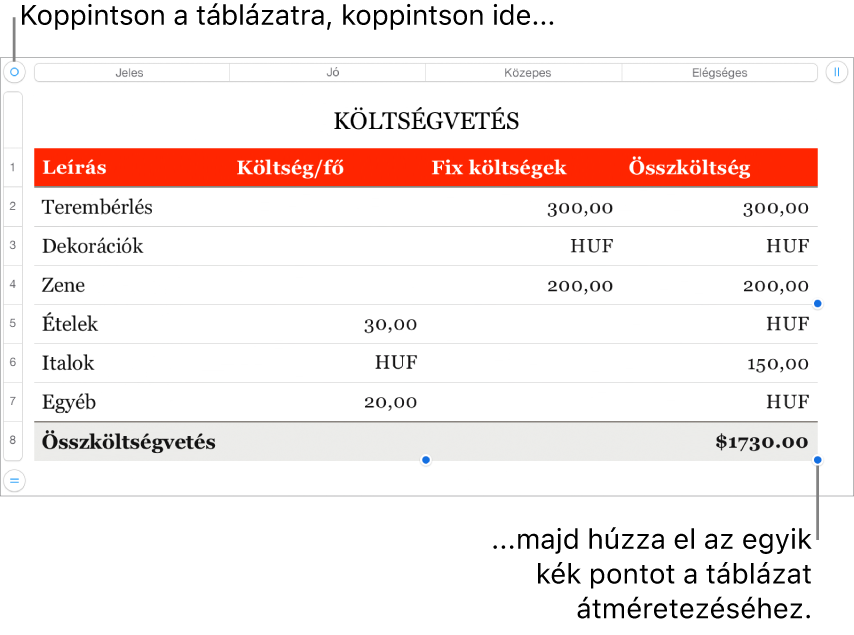
Táblázat áthelyezése
Koppintson a táblázatra, majd húzza el a bal felső sarokban található
 .
.
Táblázat zárolása vagy a zárolás feloldása
Egy táblázat zárolásával megakadályozhatja annak szerkesztését, áthelyezését vagy törlését.
Táblázat zárolása: Koppintson a táblázatra, koppintson a
 gombra, majd az Elrendezés, végül pedig a Zárolás elemre.
gombra, majd az Elrendezés, végül pedig a Zárolás elemre.Táblázat zárolásának feloldása: Koppintson a táblázatra, majd a Feloldás elemre.